Indholdsfortegnelse
Dit hurtige svar:
Hvis du vil deaktivere WhatsApp-opkald, skal du bare ignorere alle opkald på din WhatsApp ved at deaktivere notifikationer eller slukke for internettet (hvis du ikke bruger det).
Du kan bruge WhatsApp tweak som FM WhatsApp for at deaktivere opkald på din WhatsApp, mens du bruger den.
Der er mange måder at blokere ukendte numre fra at sende beskeder på. Den grundlæggende metode til at deaktivere opkald fra alle på WhatsApp, mens du ikke bruger appen, er at gå til Apps-indstillingerne og derfra deaktivere WhatsApp messenger.
Bemærk: Hvis du deaktiverer opkald ved hjælp af den avancerede metode, får du ikke besked om, hvem der har ringet til dig. Men ved at bruge de grundlæggende metoder kan du se de ubesvarede opkald på WhatsApp.
 AFBRYTTE Vent, det virker...
AFBRYTTE Vent, det virker... Sådan deaktiverer du WhatsApp-videoopkald på iPhone:
Du har følgende metoder:
1. Kameraadgang til WhatsApp på iPhone
Hvis du vil deaktivere WhatsApp-opkald på din iPhone, skal du bruge visse tricks til at gøre det. Når du har en WhatsApp-konto, kan andre brugere sende opkald til dit WhatsApp-nummer.
Men du skal indstille din enhed på en sådan måde, at den deaktiverer WhatsApp-opkald med det samme automatisk uden at give dig besked.
🔴 Trin, du skal følge:
Trin 1: Du skal åbne appene Indstillinger på din iPhone.

Trin 2: Derefter skal du klikke på Privatliv & sikkerhed .
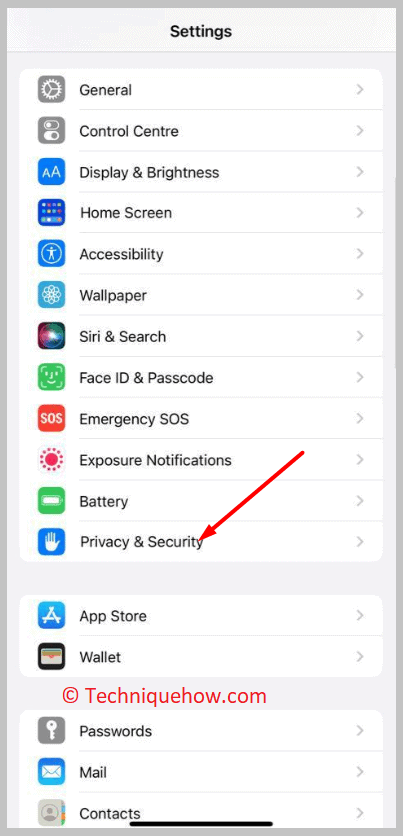
Trin 3: Rul derefter ned for at klikke på indstillingen Kamera og du vil kunne finde alle de apps, som du har tilladt at bruge kamerafunktionen.
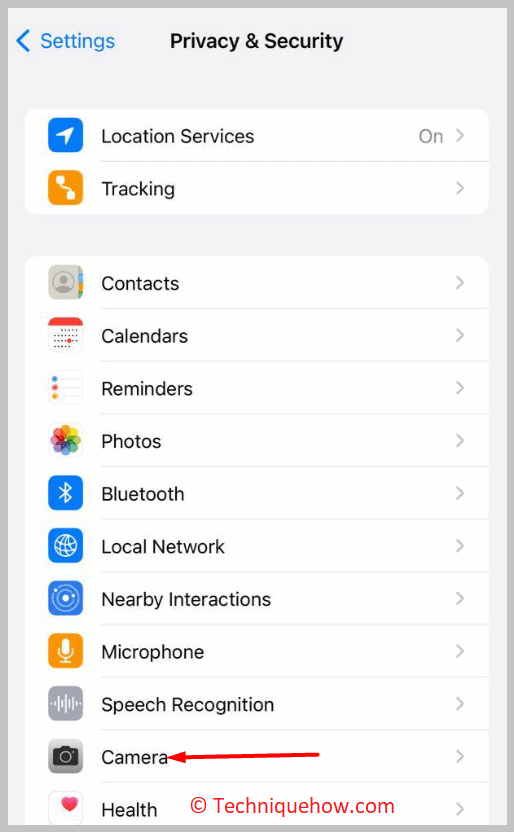
Trin 4: Du skal slå kontakten ved siden af WhatsApp for at nægte kameraadgang til WhatsApp.
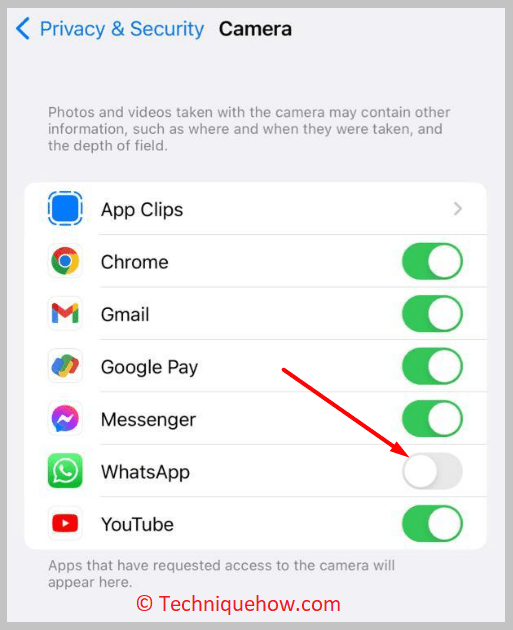
2. Tilstand til ikke at forstyrre på iPhone
En anden måde at deaktivere WhatsApp-opkald på iPhone er ved at bruge Må ikke forstyrres tilstand på din iPhone.
iOS-enheden har en indbygget Do Not Disturb-knap, som, når ejeren har aktiveret den, gør alle indgående opkald, meddelelser osv. tavse og forhindrer dig i at blive advaret.
Hvis du slår "Forstyr ikke" til, vil din telefonskærm derfor ikke lyse op, når du modtager et WhatsApp-opkald, og den vil heller ikke vibrere eller ringe.
WhatsApp-opkaldet vil automatisk blive lukket ned af funktionen Forstyr ikke, og du vil kun kunne se meddelelser om mistede opkald, når du låser op for skærmen og tjekker WhatsApp-meddelelserne manuelt. Tegn for Forstyr ikke på iPhone vises som et halvmåne form.
🔴 Trin, du skal følge:
Trin 1: Åbn appen Indstillinger på din iPhone.
Se også: Sådan fjerner du alle følgere på TikTok - på én gang
Trin 2: Derefter skal du klikke på Fokus.
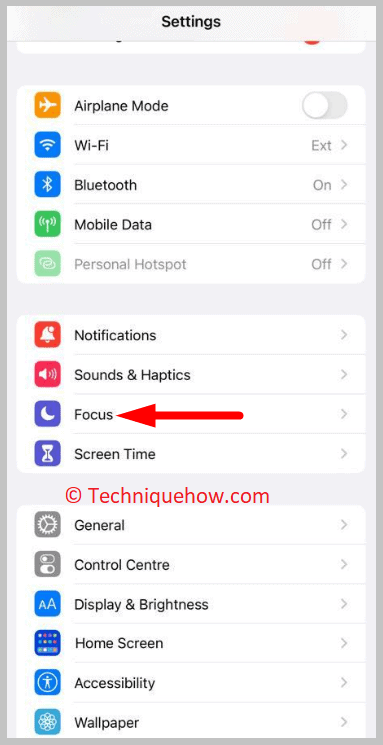
Trin 3: Klik på Må ikke forstyrres .
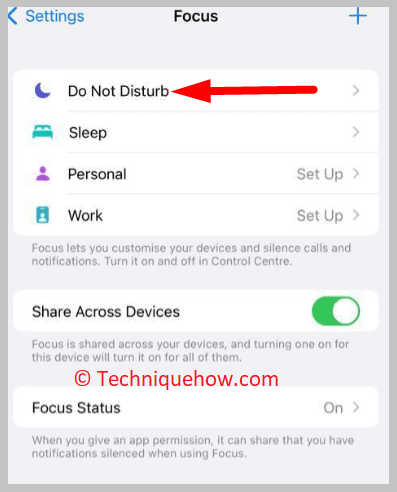
Trin 4: Derefter finder du den Tænd automatisk Under den skal du angive et tidspunkt og et sted, hvor den skal tændes, og derefter tændes den i henhold til dine instruktioner.
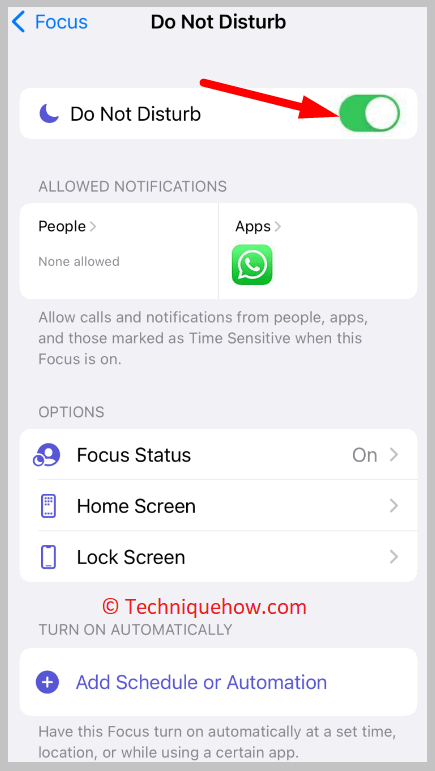
3. Bloker dem, der foretager opkald konsekvent
Der er en genvej, som du kan følge for at deaktivere WhatsApp-opkald i WhatsApp-appen. Du kan gøre dette ved at blokere de bestemte numre på WhatsApp, hvis opkald du finder chikanerende eller ikke ønsker at deltage i.

På WhatsApp kan der være nogle få brugere, der ringer til dig uafbrudt eller ofte. Hvis du vil undgå det, skal du bare blokere disse få bestemte numre og lade andre stå tilbage. Du skal vide, at når du blokerer en bruger på WhatsApp for at undgå hans opkald, kan du ikke modtage hans beskeder på WhatsApp eller sende nye beskeder til ham.
Dette påvirker dog ikke de WhatsApp-numre, der ikke er blokeret, og du vil stadig kunne modtage WhatsApp-opkald og -beskeder fra disse kontakter.
4. Slå WhatsApp-opkaldsmeddelelser fra
Da vi ved, hvor meget forstyrrelse WhatsApp-opkald kan forårsage, er det bedre at deaktivere dem, men WhatsApp har ikke officielt givet en sådan funktion.
Bemærk, at for at slå opkald til WhatsApp fra, skal du blot slå notifikationer fra .
Sådan slukker du for WhatsApp-opkaldsbeskederne fra låseskærmen,
Trin 1: Åbn telefonens indstillinger. Gennemse og gå derefter til Indstillinger for apps .
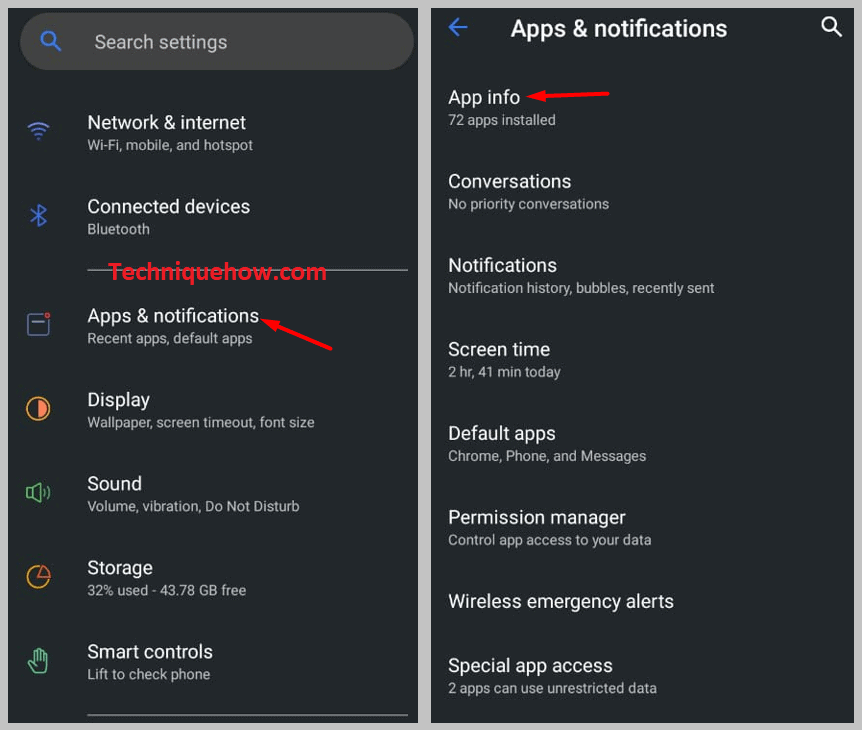
Trin 2: Gå derefter til Installerede apps, og vælg WhatsApp på listen over apps.
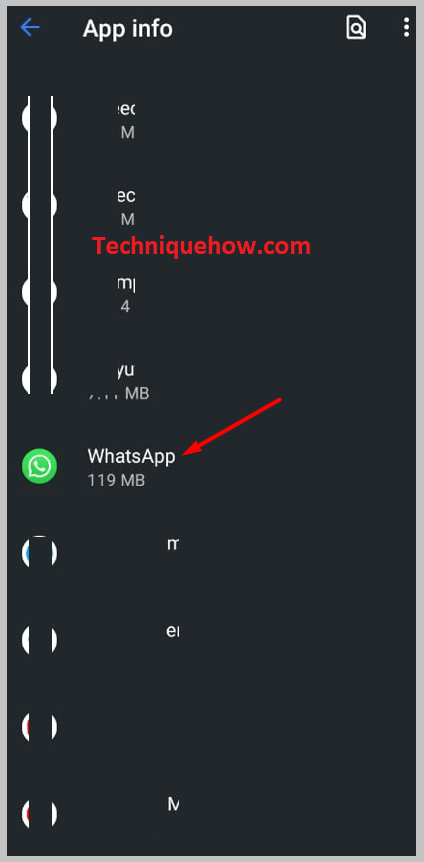
Trin 3: Gå til WhatsApp-meddelelser.
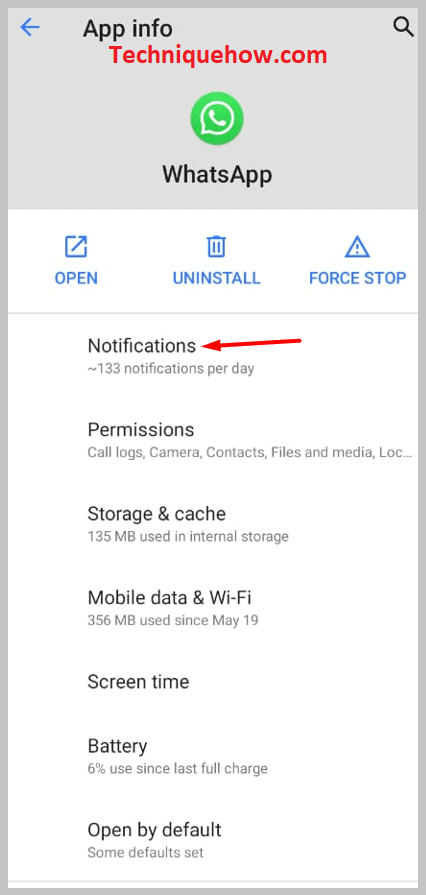
Trin 4: Der vises en rulleliste med alle aktive WhatsApp-meddelelser, f.eks. meddelelsesmeddelelser og mediemeddelelser.
Trin 5: Kig derefter efter opkaldsmeddelelser, og slå dem fra, eller du kan deaktivere alle meddelelser, hvis det er nødvendigt for WhatsApp.
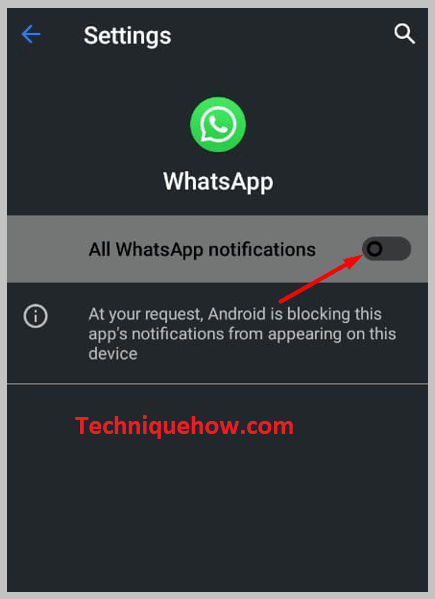

Du vil ikke længere se meddelelser om WhatsApp-opkald på din låseskærm.
BEMÆRK: Når du deaktiverer opkaldsbeskederne, vises WhatsApp-beskederne stadig på din låseskærm, men WhatsApp-opkald vises ikke længere på låseskærmen.
5. Brug af apps fra tredjeparter
Nogle gange ønsker du ikke kun at deaktivere WhatsApp-opkaldsmeddelelsen, men også at deaktivere WhatsApp-opkald, så du kan bruge apps fra tredjeparter til at deaktivere WhatsApp-opkald.
De to mest kendte apps er anført:
[ Ⅰ ] WA Tweaks:
WA tweaks er et mærkeligt, men ret nyttigt program, når det kommer til at deaktivere WhatsApp-opkald, og det giver dig adgang til skjulte funktioner og tricks i WhatsApp.
Trin 1: Download den 'WA Tweaks' ' på din enhed, og installer den.
Trin 2: Slå derefter flytilstand fra, da den fungerer offline.
Trin 3: Gå derefter til Enhedsindstillinger> Indstillinger for apps.
Trin 4: Vælg WhatsApp, og klik på Force Stop, så stopper WhatsApp i et stykke tid.
Trin 5: Åbn nu WA tweaks, og klik på "Extra".
Trin 6: Klik derefter på "Deaktiver opkald" for at slå de opkald, der vises på skærmen, fra.
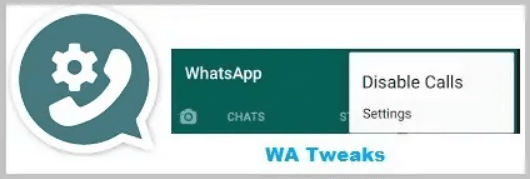
Boom! Du har deaktiveret WhatsApp-opkaldsfunktionerne på din enhed.
[ Ⅱ ] Brug af FMWhatsApp
Der er ganske nyttige kopier af WhatsApp som FM WhatsApp, der kommer med nogle ekstra smarte funktioner, som ikke er tilgængelige i det normale WhatsApp.
Trin 1: Først og fremmest skal du tage en sikkerhedskopi af din WhatsApp og afinstallere den originale WhatsApp.
Trin 2: Derefter downloader du & installer FM WhatsApp app ved hjælp af apk.
Trin 3 : Indtast det samme nummer, som du brugte på WhatsApp.
Trin 4: Gendan sikkerhedskopien af chatten og alle mediefiler.
Trin 5: Du vil kunne se tre lodrette prikker øverst til højre, klik på dem.
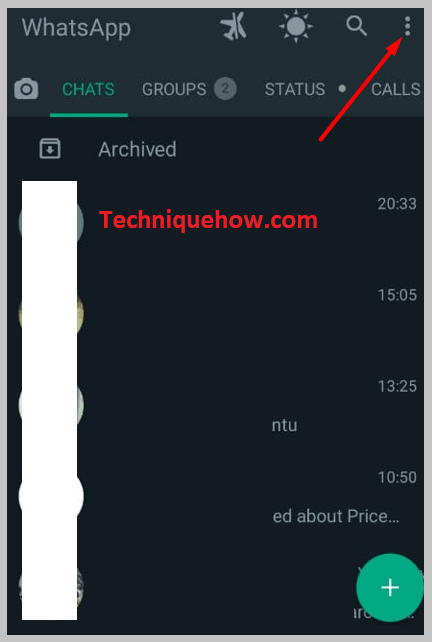
Trin 6: Gå til ' Privatliv & sikkerhed ' og vælg ' Hvem kan ringe til mig? ' mulighed.
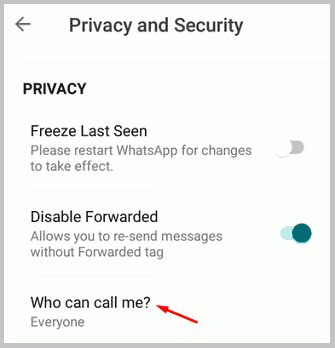
Trin 7: Vælg nu, hvad du vil indstille for den pågældende indstilling, og vælg ' Ingen '.
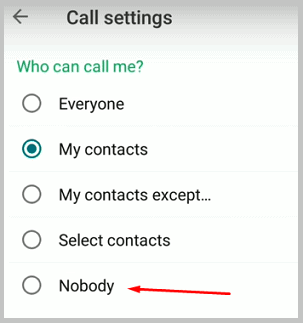
Trin 8: Dette vil deaktivere opkald fra alle WhatsApp-brugere, men du kan indstille andre indstillinger efter behov.
Så er det nu lykkedes dig at deaktivere WhatsApp-opkald.
Sådan deaktiverer du WhatsApp-opkald på iPhone:
Hvis du er iPhone-bruger, finder du det irriterende, men i modsætning til Android-brugere kan du på iPhone ikke deaktivere WhatsApp-opkald og -notifikationer. Så de bedste måder at slippe af med forstyrrelsen fra WhatsApp-opkald på en iPhone er:
Punkt 1: Sæt iPhone på lydløs eller lydløs.
Punkt 2: Deaktiver alle WhatsApp-meddelelser.
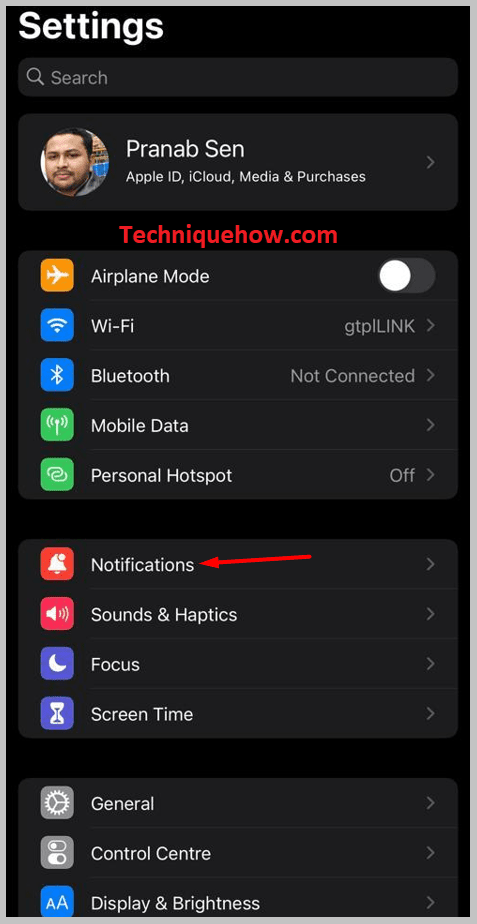

Punkt 3: Bloker personen.
Punkt 4: Slå ikke forstyrre-tilstanden på din iPhone til.
Sådan blokerer du WhatsApp-videoer Opkald fra et ukendt nummer:
Når du opdager, at et ukendt eller ikke-sparet nummer videoopkalder dig på WhatsApp, skal du blokere og anmelde brugeren, da der kan være tale om en svindler.
Før du bliver videoopkaldt, kan det ukendte nummer også sende dig beskeder på din WhatsApp-konto.
Du bør ikke svare på beskeden, hvis du opdager, at brugeren beder om dine private oplysninger som f.eks. bankkontoinformationer, kreditkortoplysninger m.m. Det er et tegn på, at personen er en svindler.
Blokér og anmeld nummeret på WhatsApp ved at følge nedenstående trin:
🔴 Trin til at følge:
Trin 1: Åbn WhatsApp-appen, og klik på chatten med det ukendte nummer.
Trin 2: Du vil se, at der vises to muligheder for dig. De er BLOKERE eller RAPPORT OG BLOKERE.

Trin 3: Klik på Blok .
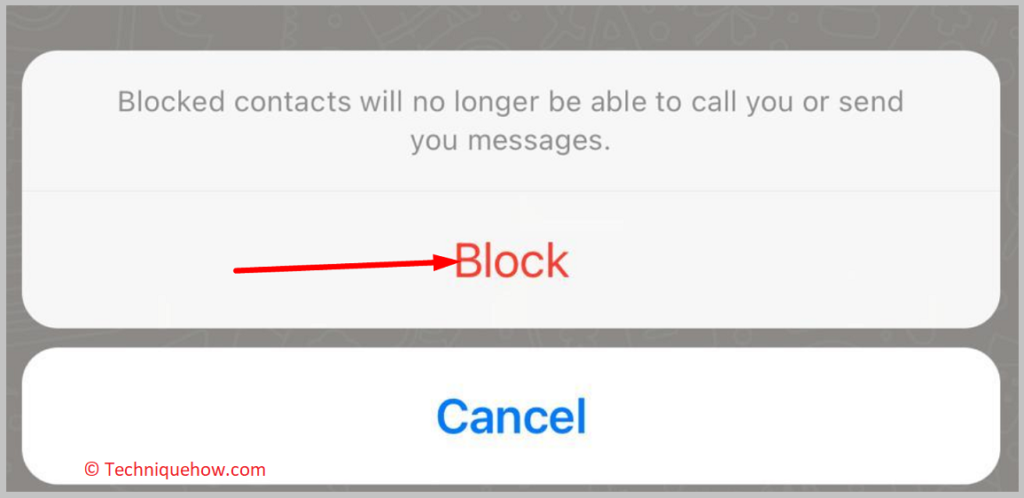
Sådan blokerer du WhatsApp-opkald, men ikke beskeder:
Hvis du kun vil blokere WhatsApp-opkald, men ikke beskederne fra dine WhatsApp-kontakter, skal du slå kameraadgangen i din WhatsApp-app fra.
Se også: Sådan ser du en andens gamle Instagram Stories - Old Story ViewerDa kameraadgang ikke er tilladt i WhatsApp-appen, vil dine WhatsApp-videoopkald ikke få forbindelse og vil ikke vise dit ansigt til den anden bruger.
Hvis du nægter kameraadgang til WhatsApp-appen, vil det dog ikke påvirke dig i forhold til at modtage beskeder fra brugeren, men du vil kunne modtage alle beskeder fra alle kontakter på WhatsApp, som du normalt gør.
Du kan også bruge FMWhatsApp eller GBWhatsApp, hvor du kan deaktivere WhatsApp-opkald for udvalgte WhatsApp-kontakter.
De nederste linjer:
Hvis du vil deaktivere WhatsApp-opkald, kan du bare slå notifikationerne fra, så opkaldene ikke vises på skærmen, men de ubesvarede opkald vises i afsnittet WhatsApp-opkald.
Selv om tweak-apps eller FMWhatsApp kan gøre dette som en ekstra funktion ved at slå opkald fra andre fra.
